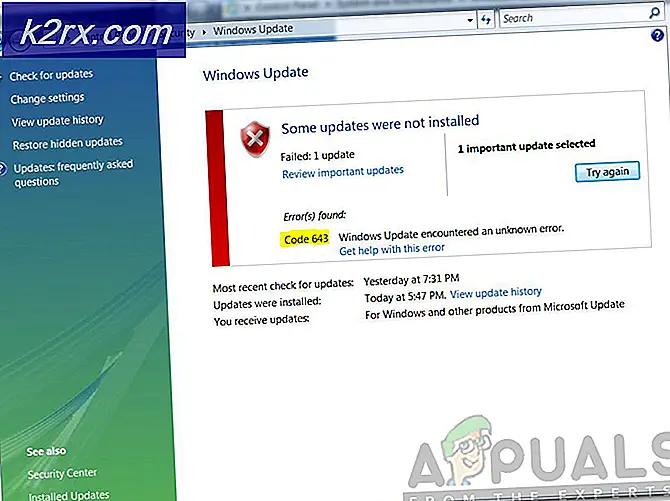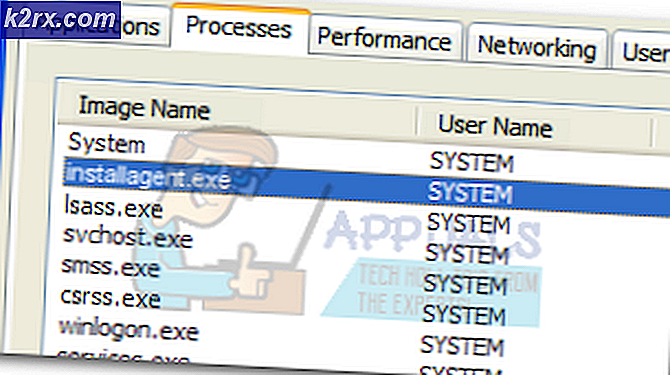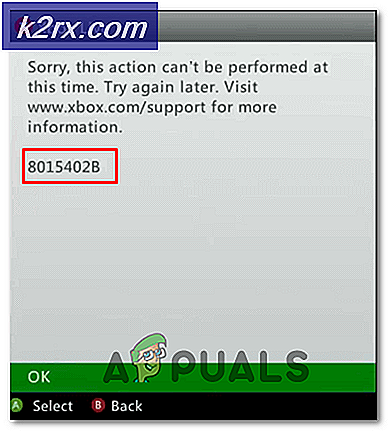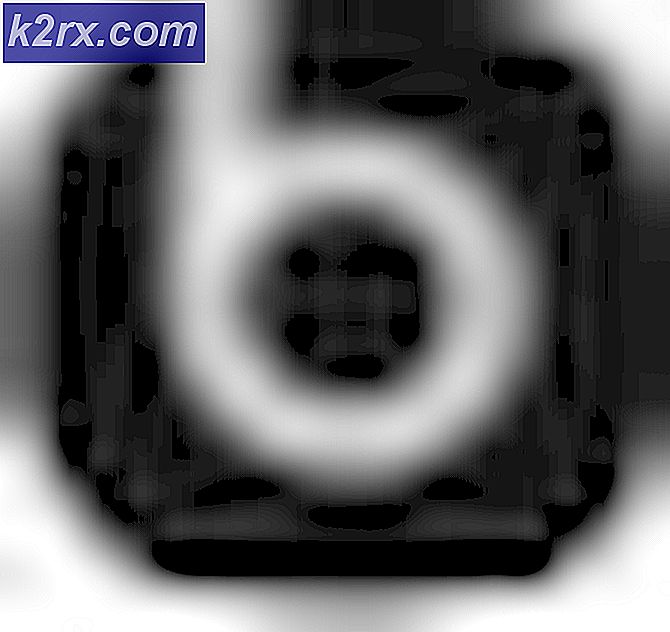İPhone'unuz sürekli iCloud'a giriş yapmanızı istiyorsa
Bu sorun genellikle, telefonun birçok kez girip oturum açmış olsalar bile kullanıcıdan iCloud şifresini girmesini istemeye devam ettiği eski iPhone'larda görülür. Bu, muhtemelen yazılım veya ağ bağlantısıyla ilgili bir sorun nedeniyle tetiklenmiştir.
İPhone'un sürekli oturum açmanızı istemesine neden olan nedir ve bunu nasıl düzeltebilirim?
Altta yatan nedenleri bulduk:
1.Çözüm: Ağ Ayarlarını Sıfırlama
Ağ Ayarları doğru yapılandırılmadıysa veya bir uygulama ya da kullanıcı tarafından rahatsız edildiyse, hata tetiklenebilir. Bu nedenle, bu adımda Ağ Ayarlarını sıfırlayacağız. Bunun için:
- Tıkla "Ayarlar" simgesini seçin ve "Genel" buton.
- Seçin "Sıfırla" seçeneğini ve tıklayın "Ağ Ayarları Sıfırlama" buton.
- Onaylamak senin eylemin ve Bekle Telefonun ayarları sıfırlaması için.
- oturum aç tekrar Wifi'nize ve Kontrol sorunun devam edip etmediğini görmek için.
2.Çözüm: Güncellemeleri Kontrol Etme
Bazı durumlarda, yazılımın eski olması nedeniyle hata tetiklenir. Bu nedenle, model için mevcut herhangi bir yazılım güncellemesi olup olmadığını kontrol etmeniz ve en kısa sürede yüklemeniz önerilir. Bunun için:
- Tıkla "Ayarlar" Ayarları açmak için simgesine dokunun.
- Aşağı kaydırın ve "Genel" seçeneği.
- Tıkla "Yazılım güncellemesi" düğmesini seçin ve "İndirin ve Kurun" seçeneği.
- Bekle Güncellemelerin indirilmesi ve yüklenmesi için.
- Yeniden başlattıktan sonra, Kontrol sorunun devam edip etmediğini görmek için.
3. Çözüm: iCloud'da Yeniden Oturum Açma
İCloud özelliği hala arızalı görünüyorsa, tamamen çıkış yaptıktan sonra tekrar oturum açacağız. Bunu yapmak için:
- Tıkla "Ayarlar" simgesini seçin ve "Profil ismi".
- Tıkla "İCloud" seçenek ve seçin "İşaret Dışarı".
- Onaylamak eylemleriniz ve oturumun kapanmasını bekleyin.
- Bekle en az 5 dakika ve ardından giriş bilgilerinizi kullanarak tekrar oturum açın.
4.Çözüm: FaceTime'ı Açma ve Kapatma
FaceTime özelliğinin bazı özelliklerin işlevselliğini kesintiye uğratması olasıdır. Bu nedenle, bu adımda, bir süre KAPALI konuma getirdikten sonra AÇIK konuma getireceğiz. Bunun için:
- Tıkla "Ayarlar" ana ekrandaki simgesini seçin ve "Facetime" seçeneği.
- Tıkla "Geçiş yap" özelliği açmak için KAPALI.
- En az 5 dakika bekleyin ve açmak için geçişe tekrar tıklayın AÇIK.
- Kontrol sorunun çözülüp çözülmediğini görmek için.
5.Çözüm: iMessage'ı AÇMA ve KAPATMA
Bazı durumlarda, iMessage Özelliği, bu hatanın tetiklenmesi nedeniyle önemli sistem işlevlerine müdahale ediyor olabilir. Bu nedenle, bu adımda, onu KAPALI duruma getireceğiz ve bir süre sonra AÇIK hale getireceğiz. Bunun için:
- Tıkla "Ayarlar" ana ekrandaki simgesini seçin ve "İMessage" buton.
- Tıkla "Değiştir" ve çevir KAPALI.
- En az 5 dakika bekleyin ve Tıklayın AÇIK konuma getirmek için geçişte tekrar açın.
- Kontrol sorunun devam edip etmediğini görmek için.
Not:Ayrıca, Apple sunucularının düzgün çalışıp çalışmadığını ve çevrimiçi olup olmadığını kontrol edin. Bunu yapmak için herhangi bir web tarayıcısında bu sayfayı ziyaret edin ve sunucu durumunu arayın.